レンタル店から借りてきたDVDディスクをバックアップしておけば、返却後でも自由に楽しめますね。また、DVDディスクの傷、汚れなどを防ぐには、買ってきた市販のDVDディスクをバックアップしたほうが良いです。で、DVDディスクをバックアップするには、どうしたら良いか分からないと、大変です。
本文では、DVDをコピー、バックアップできるソフトウエアを厳選しておすすめしますので、市販DVD、レンタルDVD、自作DVDを問わずに、DVDディスクのコピー、バックアップをしようとする場合、お役に立てればと期待しています。

DVD バックアップ
AnyMP4 DVD コピーはWindows 10/8.1/8/7/Vista/XP、Macに対応したDVDコピー・バックアップソフトウェアで、DVDディスクを丸ごとにDVDディスクにコピーし、二層のDVDを一層DVDに圧縮してバックアップし、DVDディスクをDVDフォルダ/ISOイメージファイルにバックアップし、DVDフォルダ/ISOイメージファイルをDVDに書き込み、焼くなどができます。
このDVDバックアップは「フルコピー」、「メインムービー」、「カスタマイズ」という3つのコピーモードを提供してくれますので、ユーザーが自分のニーズにあって1:1の比率でDVDを丸ごとにバックアップし、メインムービーのみを選択してDVDをバックアップし、さらに、特定なチャプターを選択してDVDをバックアップするなどができます。他に、内蔵プレーヤーやスナップショットなどの便利機能でDVDディスクを再生し、DVD動画の特定シーンをスクリーンショットとして撮ることができます。では、DVDをコピー、バックアップする方法をご案内いたしましょう。
DVDバックアップを立ち上げ、「ソース」からバックアップしたいDVDディスクを選択し、「ターゲット」からDVDディスク、DVDフォルダ、ISOなどを選択します。DVDをDVDディスクにコピーする場合、バックアップしたいDVDディスクと一枚空白のDVDディスクを同時にパソコンの光学ドライブに挿入する必要があります。2つのDVD光学ドライブがない場合、ターゲットをDVDフォルダ、ISOとして設定しておいてください。
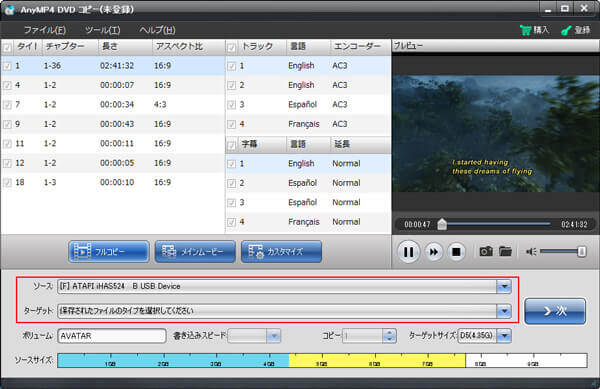
DVDをロード
必要に応じて、「フルコピー」、「メインムービー」、「カスタマイズ」のコピーモードから選択します。例えば、レンタルDVDを丸ごとにコピーする場合、「フルコピー」を選択し、そのメインムービーだけをバックアップする時、「メインムービー」を選択してください。

DVDをバックアップするモードを選択
次、画面右下の「>次」をクリックして、DVDをバックアップする前に設定可能なオプションをチェックできます。例えば、メニュー削除、メニュースキップ、リージョンコード保護の削除など。最後、「開始」ボタンをクリックして、DVDをコピーし、バックアップすることが始まります。

DVDをバックアップ
1、Leawo DVDコピー
Leawo DVDコピーはDVDディスク/フォルダ/ISOファイルを空白のDVDディスクにコピー、バックアップし、DVDディスクをDVDフォルダ/ISOファイルにバックアップし、DVD-9をDVD-5に圧縮してコピーするなどができるDVDバックアップソフトウェアです。また、「フルムービー、メインムービー、カスタムモード」という三種類のコピーモードを搭載しますので、ユーザーが自分の目的に合わせてDVDを丸ごとにバックアップし、DVDからメインムービーのみか、特定なチャプターを選択してバックアップできます。
2、DVDFab DVD コピー
DVDFab DVD コピーはCSS、ARccOS、UOPs、APS、RCE、DRMなどのコピーガードを解除して、市販DVD、レンタルDVDをDVDディスク/フォルダ/ISOファイルにバックアップしてくれるもう一つのDVDバックアップソフトウェアです。それに、「フルディスク、メインムービー、カスタマイズ、分割、結合、クローン/書き込み」の6つのコピーモードを提供してくれて、お好きなだけでDVDディスクをコピーし、バックアップできます。
3、DVD Shrink
DVD ShrinkはWindowsに対応したDVDコピー・バックアップ無料ソフトウェアで、DVDディスクをDVDフォルダ、ISOファイルとしてHDDにバックアップできます。残念ながら、英語版のDVD Shrinkをダウンロードして利用できますが、日本語版の使用ができなくて、英語に苦手な方なら、困っているかもしれません。それに、このDVDバックアップの更新が中止になりますので、新作レンタルDVDのバックアップに向いていない可能性が高いです。
以上は、DVDディスクをコピー、バックアップできるソフトウェアのご紹介でした。注意すべきなのは、著作権法改正によりますと、私的用途であっても、メディアの技術的保護手段を回避して複製するのは違法となりますので、レンタルDVDや市販DVDに施されたコピーガードを解除してコピー、バックアップするのは違法と見なされます。そのため、くれぐれも自己責任のもと市販/レンタルDVDをバックアップしてください。また、バックアップしたDVDムービーの配布、共有などをしないでください。
DVDディスクをDVDディスク/フォルダ/ISOファイルにバックアップする他に、DVDから映像を抽出して、動画ファイルとしてPCにバックアップするのもよくあります。必要なら、DVDディスク/フォルダ/ISOファイルをMP4/MOV/WMV/MKV/3GP/WMV/MP3/WMA/WAVなどの動画、音楽形式に変換してくれるDVDリッピングフリーソフトを使ってみて、DVD MP4 変換というガイドをご参考ください。
推薦文章

DVDをAVIに変換すれば、通勤中、通学中でも、スマホなどのデバイスで自由に再生できます。このページには、DVDをAVIに変換する超簡単な方法をみんなにご紹介いたします。

外付けHDDに録画した物をDVDに焼くことが出来ますか?このページではTVまたはパソコンの外付けHDDから動画をDVDに焼く方法を紹介いたします。

このページでは感動アニメDVDをリッピングする方法をみんなにご紹介いたします。また、人気の感動、泣けるアニメもランキング形式でご紹介したいと思います。

DVDビデオデータを格納するVideo_TSをISOに変換して、広くマルチメディアで使用され再生する可能ですか?このページではVideo_TSをISOに変換する方法を紹介します。